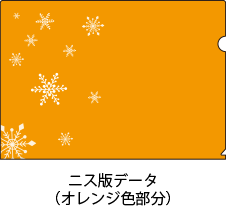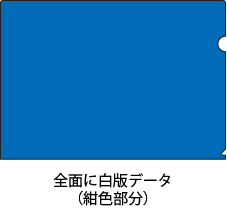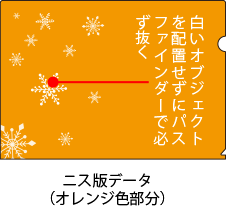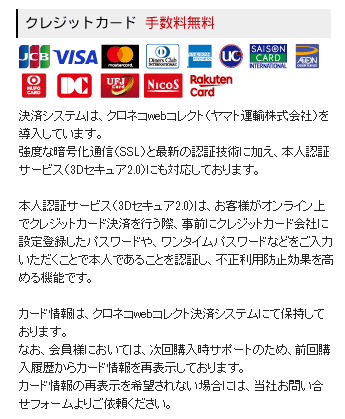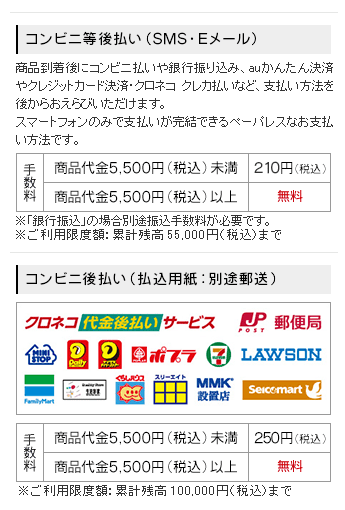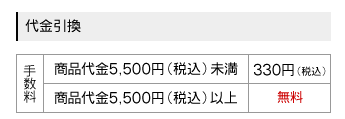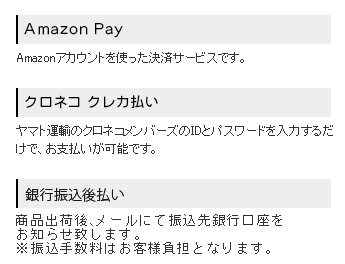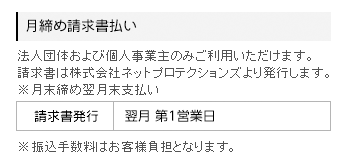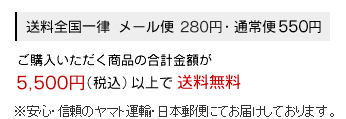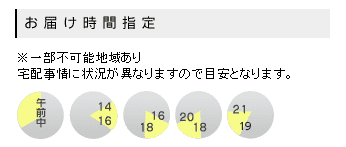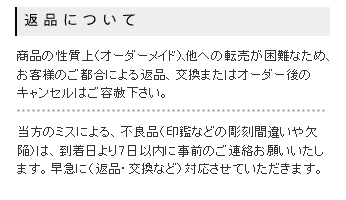クリアファイルニス版作成ガイド
「オーロラクリアファイル」「メタリッククリアファイル」の印刷用データを作成にあたって、ニス版データをご用意いただく必要がございます。該当商品の版下データを作成する前に、下記ニス版データについて是非ご確認ください。
ニス版データが必要な商品
ニス版データが必要な商品は下記の商品となります。
データの作成は、専用雛形内にある「ニス」レイヤー上に作成してください。
| 商品タイプ | 商品名 |
|---|---|
| オリジナルデザインタイプ |
|
ニス版とは
上記ニス版データが必要な商品については、クリアファイルの素材PP(ポリプロピレン)の表面に光沢が出るよう特殊な表面加工を施しています。その為他のクリアファイルに比べ、インキの定着性が弱い傾向にありそのままではインクの剥がれの原因となる場合がございます。
インクの剥がれを防ぐため、カラー印刷後表面にニス(透明インク)を印刷することで表面を保護する効果があります。
また、ニスが印刷された面は光沢が抑えられ落ち着いた雰囲気に仕上がります。
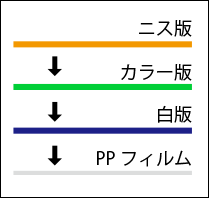
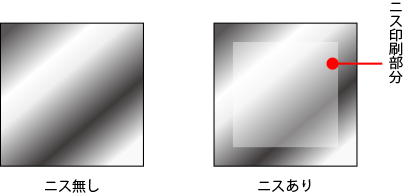
ニス版は下記のいずれかで制作ください
ニス印刷は表面保護の観点より、印刷のある全面に行っていただくことをおすすめしておりますが、制作いただいたデザインにより下記のようにしていただくことも可能です。下記を参考にニス版を制作ください。
印刷面全体にニス印刷を行う場合(おすすめ)
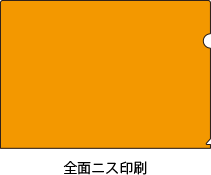
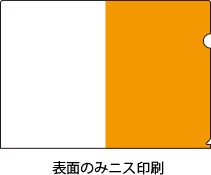
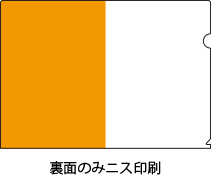
部分的にニス印刷を行う場合(雪の結晶部分以外)
カラー版の雪の結晶に合わせ、ニス版データでも結晶部分をくり抜いたデザインを作成すると、雪の結晶部分はニスの影響がなく用紙が元々持つ光沢のある仕上がりに、その他のニス部分は落ち着いたマットな仕上がりとなります。
カラー版・白版に関係なくインクがのる部分には、ニス版がある状態にしてください。
上記雪の結晶の様に、インクがのらず透明のままの仕上げ部分のみニスが無い状態にすることが可能です。
■以下の様なデザインは品質に影響が出る為対応ができません。
カラーデータ、ニス版では雪の結晶部分が抜かれていますが、白版が全面に入っているためご対応ができません。
ニス版では雪の結晶部分が抜かれていますが、カラー版には緑色が入っているためご対応ができません。
ニス版データの作り方
クリアファイルの印刷データを作成される場合には、必ず各商品ページにある雛形をダウンロードのうえ、ご利用いただけますようお願いいたします。ニス版データ作成方法は下記をご確認ください。
ニス版作成は「ニス」レイヤーで行う
-
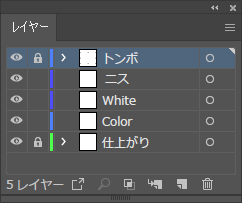
-
ニス版データを作成いただく際には、各商品ページより専用の雛形をダウンロードいただき、必ず「ニス」レイヤー上で作成してください。
「レイヤー」が画面に表示されていない場合は、下記の手順で表示いただけます。
[ウィンドウ] > [レイヤー]「ニス」レイヤー以外に作成された場合、正しく印刷がされませんのでご注意ください。
「Color」レイヤーには、デザインデータのみ入れてください。
「White」レイヤーには、白版データのみ入れてください。
「トンボ」「仕上がり」レイヤーは編集できないようにロックをかけています。レイヤーのロックを解除したり、レイヤー上下の順番を変更されないようにお願いいたします。
ニス版作成は「ニス」100%で色指定
-
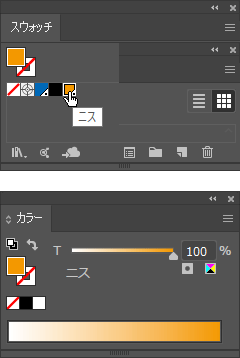
-
ニス版データを作成いただく際には、ダウンロードいただいた雛形の「スウォッチ」にある「ニス」で色指定をしてください。
(「ニス」を指定していただくと画面上ではオレンジ色になりますが、実際の印刷では透明インキで印刷を行います。)「スウォッチ」が画面に表示されていない場合は、下記の手順で表示いただけます。
[ウィンドウ] > [スウォッチ]また、「ニス」のカラー濃度指定は必ず100%のままにしておいてください。
「ニス」レイヤーにはスウォッチの「ニス」だけ
-
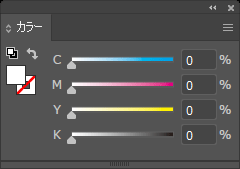
CMYK全て0%のオブジェクトもNGです
-
ニス版作成の「ニス」レイヤーに、スウォッチにある「ニス」以外の色を指定したオブジェクトを配置するとご希望通りの商品が仕上がらないといったトラブルの原因となります。
(シアン0% マゼンダ0% イエロー0% スミ0%の白色のオブジェクトも配置しないでください。
■ニス版で部分的にニスを抜く場合はパスファインダーで抜いてください
弊社でデータを確認させていただいた際に「ニス」レイヤーでスウォッチの「ニス」以外の色が指定されたオブジェクトの有無は原則確認いたしません。
ただし、データ確認の際に発見した場合は再度修正いただいたデータをご入稿いただく場合がございますのでご注意ください。(出荷予定日が遅れる可能性がございます。)